1、介绍
在工业数据采集项目中,我们需要采集设备数据,但是针对一些年限较长的老旧设备,设备厂家可能倒闭或者联系不上,此时客户无法提供点位表,这种情况下针对有触摸屏的设备,我们可以考虑通过上载人机界面触摸屏程序,分析触摸屏程序的方法获取设备的点位表,本文主要介绍MCGS触摸屏该品牌的上载程序也就是组态工程的方法。
2、上传组态工程前提
McgsPro组态支持上传组态工程,但必须确保TPC里的工程是可支持上传的,因此在下载工程时或在U盘包制作时必须勾选“支持工程上传”选项,支持上传的功能才有效,否则会上传失败。如图1所示。

图1 勾选支持工程上传
3、 U盘上传
PC端组态软件在U盘中制作综合功能包 → TPC插入U盘 → 弹出U盘功能包综合选择 → 点击是 → 弹出功能选择界面 → 确保上传工程到U盘按钮可用 → 点击上传工程到U盘 → U盘上传界面 → 点击上传开始上传工程 → 工程文件已上传至U盘 → 上传成功。此时可以查看U盘在\tpcbackup\目录下有一个McgsTpcProject.mcp的工程文件,即导出的工程文件。如图2示。
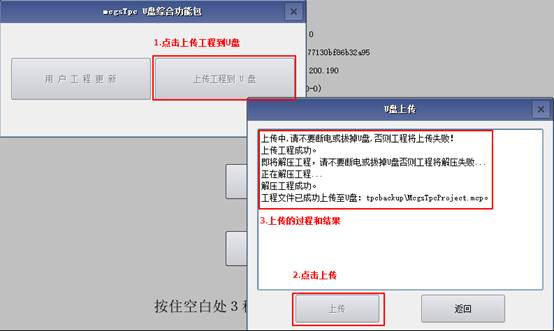
图2 U盘组态工程上传
4、 TCP/IP上传

图3 网络配置
(1)进入系统参数设置界面,在“网络”中查看TPC的IP地址,确保组态软件和TPC处于同一网段,确保PC与TPC正常连接和通信,可以使用网线联机TPC与PC,CMD命令ping + ip查询是否连接相通,TPC网络设置如图2.4-3所示。
(2)打开组态软件,点击菜单栏中“工具”选项弹出对话框,如图2.4-4所示。

图4 打开上传工程对话框
(3)点击上传工程 → 上传工程话框 → 选择TCP/IP网络 → 输入TPC的IP → 点击通讯测试 → 通讯测试正常 → 设置工程上传路径 → 点击开始上传,如图2.4-5所示。

图5 上传工程对话框
(4)对话框右侧:返回信息显示上传过程中相关信息,显示工程上传成功说明工程已上传到PC指定目录。
注意:下载时在下载配置窗口必须勾选支持工程上传功能,否则工程不能上传成功。
经过和昆仑通态的技术人员确认,原因是当初在工程文件下载时,在下载配置界面没有勾选支持工程上传,所以工程文件不能上传到PC









 本文介绍了在老旧设备点位表缺失时,如何通过MCGS触摸屏的组态工程上传功能获取设备数据。重点讲述了上传前的设置、U盘和TCP/IP上传步骤,以及注意事项,如确保工程支持上传和网络连接的正确性。
本文介绍了在老旧设备点位表缺失时,如何通过MCGS触摸屏的组态工程上传功能获取设备数据。重点讲述了上传前的设置、U盘和TCP/IP上传步骤,以及注意事项,如确保工程支持上传和网络连接的正确性。

















 794
794

 被折叠的 条评论
为什么被折叠?
被折叠的 条评论
为什么被折叠?










